
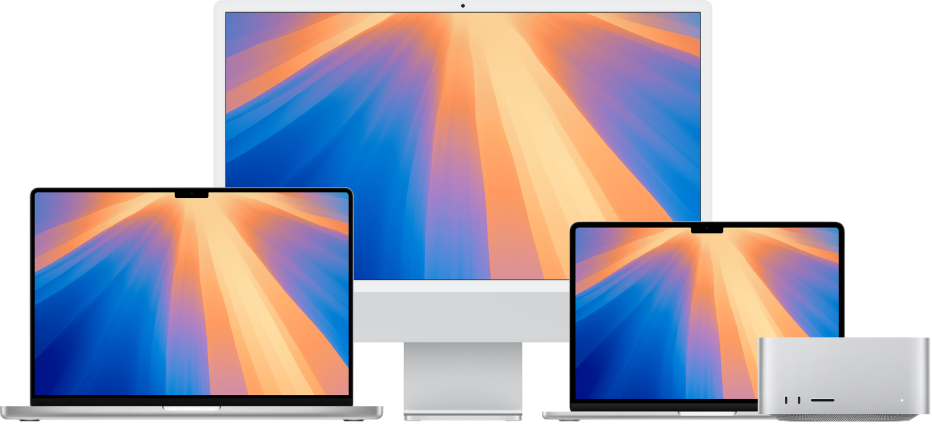
Mac 시작하기
새로운 Mac을 즉시 설정하고 사용할 수 있습니다. 데스크탑의 배경화면을 선택하고, 일반 설정을 변경하고, 앱을 사용하는 등의 작업을 수행할 수 있습니다.
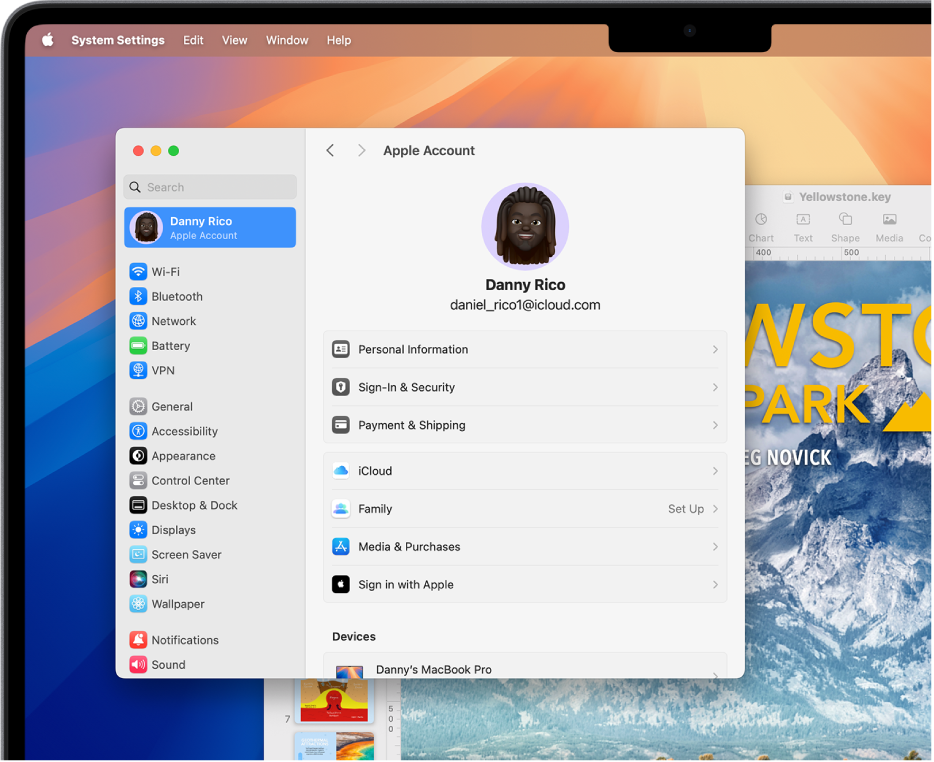
Windows에서 Mac으로 전환하기
Mac으로 전환하려는 경우 아래 문서를 확인하여 원활하게 전환하십시오. Mac에서 호출되는 항목, 파일을 찾는 방법 등에 대해 알아보십시오.
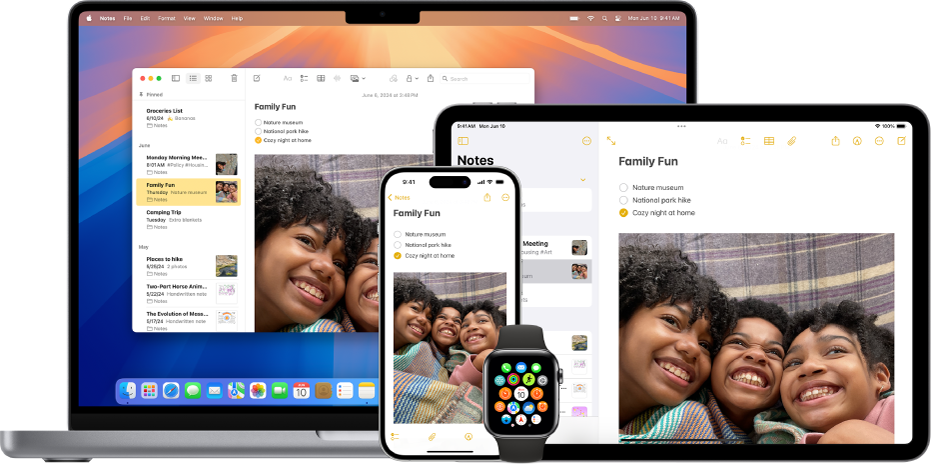
Mac을 다른 Apple 기기와 함께 사용하기
Mac은 다른 모든 Apple 기기와 함께 원활하게 작동합니다. Mac 데스크탑에서 바로 iPhone을 보고 제어하고, 기기 간에 복사하고 붙여넣기 등을 수행할 수 있습니다.
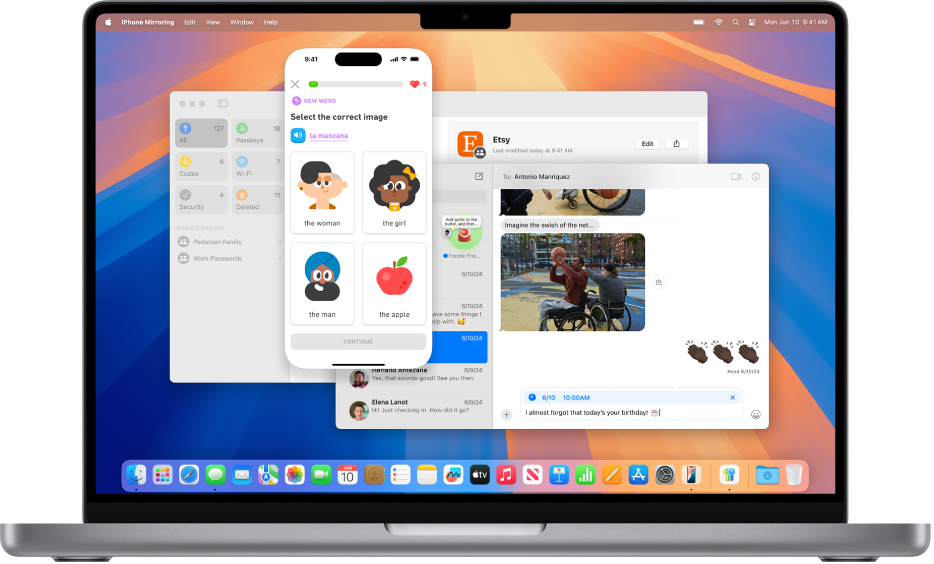
macOS Sequoia의 새로운 기능
macOS Sequoia는 더 쉽고 스마트하게 작업할 수 있는 기능을 제공합니다. 화면에 여러 앱 윈도우를 정렬하여 작업 공간을 빠르게 배치하십시오. 또는 iPhone 미러링을 통해 손을 뻗지 않고도 iPhone을 빠르게 사용하십시오.
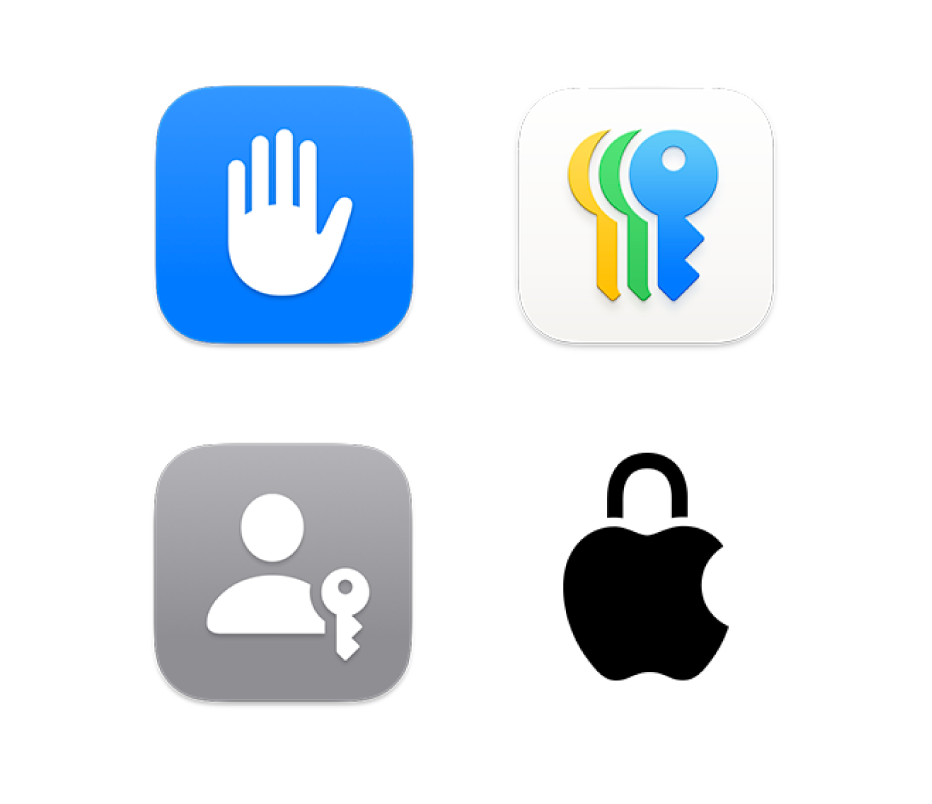
개인정보 보호 및 보안 제어하기
사용자의 Mac에는 가장 사적인 정보를 안전하게 보관할 수 있는 앱과 도구가 함께 제공됩니다. 암호 앱을 사용하여 패스키 및 암호를 저장하고 설정을 조절하여 공유 항목을 제어하십시오.
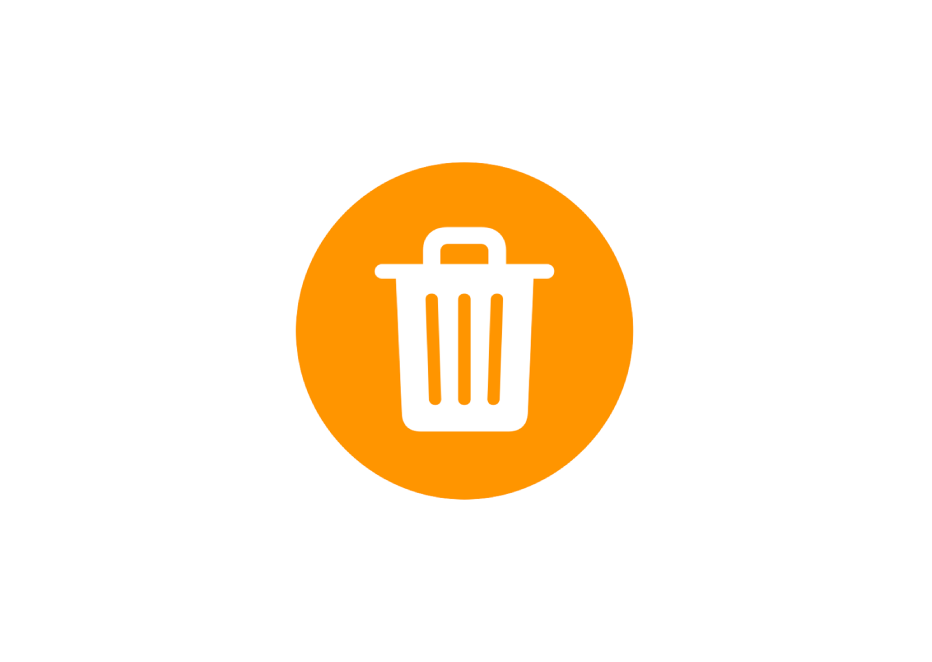
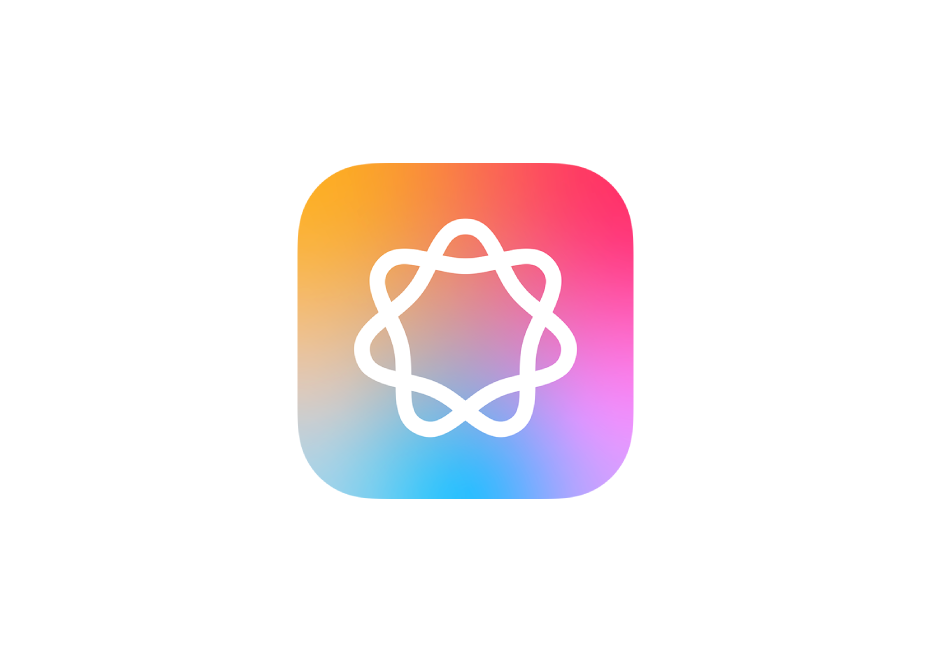
Mac 사용 설명서를 둘러보려면, 페이지 상단에 있는 목차를 클릭하거나 검색 필드에 단어 또는 문구를 입력하십시오.
추가 도움이 필요한 경우, macOS 지원 웹사이트를 방문하십시오.
Mac 사용 설명서
- 환영합니다
- macOS Sequoia의 새로운 기능
-
- Apple Intelligence 시작하기
- 글쓰기 도구 사용하기
- Mail에서 Apple Intelligence 사용하기
- 메시지 앱에서 Apple Intelligence 사용하기
- Siri를 통해 Apple Intelligence 사용하기
- 웹 페이지 요약 보기
- 오디오 녹음 요약하기
- Image Playground로 독창적인 이미지 생성하기
- 사진 앱에서 Apple Intelligence 사용하기
- 알림을 요약하고 방해 요소 줄이기
- Apple Intelligence를 통해 ChatGPT 사용하기
- Apple Intelligence 및 개인정보 보호
- Apple Intelligence 기능에 대한 접근 차단하기
-
- 연속성 개요
- AirDrop을 사용하여 근처에 있는 기기로 항목 보내기
- 기기 간에 작업 Handoff하기
- Mac에서 iPhone 제어하기
- 여러 기기 간에 복사하고 붙여넣기
- AirPlay로 비디오 및 오디오 스트리밍하기
- Mac에서 전화 걸고 받기 및 문자 메시지 보내기
- iPhone 인터넷 연결을 Mac과 함께 사용하기
- 다른 기기와 Wi-Fi 암호 공유하기
- iPhone을 웹캠으로 사용하기
- iPhone 또는 iPad에서 스케치, 사진 및 스캔 삽입하기
- Apple Watch로 Mac 잠금 해제하기
- iPad를 보조 디스플레이로 사용하기
- 하나의 키보드 및 마우스를 사용하여 Mac 및 iPad 제어하기
- 기기 간에 음악, 책 등을 동기화하기
- Mac용 자료
- Apple 기기의 자료
- 저작권
피드백을 보내 주셔서 감사합니다.